标签:dns 影响 start 系统 百度 网络连接 虚拟网络 方式 add
起初是为了能通过上网的方式简化g++的安装,故有此篇博文,希望能帮助到有需要的人.
虚拟机环境:
1.Linux系统:Centos6.5 64位
2.ifconfig查看虚拟机ip:竟然没有ip!
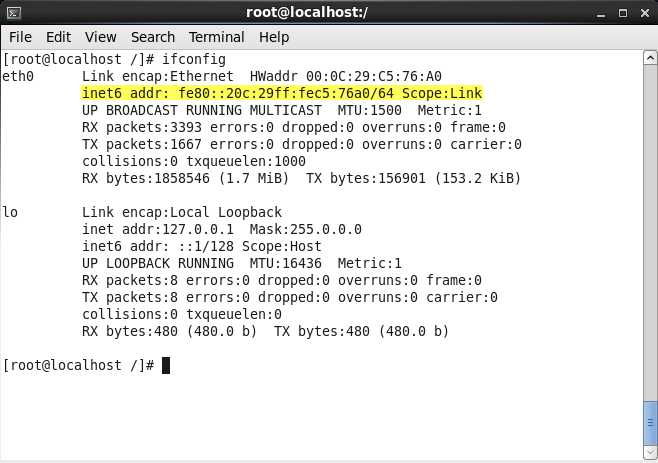
3.查看"虚拟网络编辑器"中的配置
VMnet0:
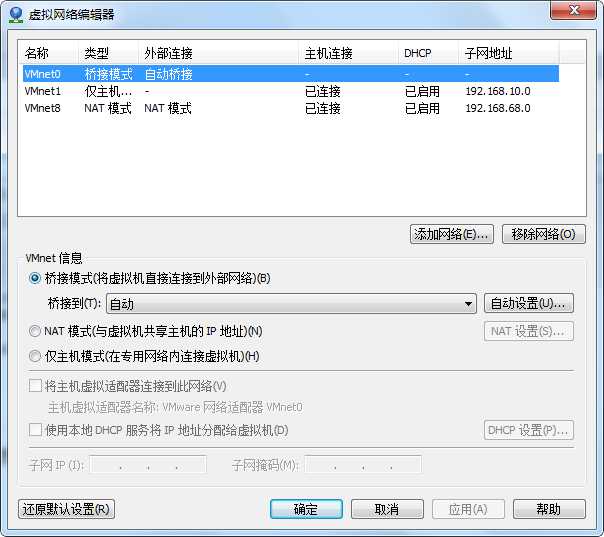
VMnet1:
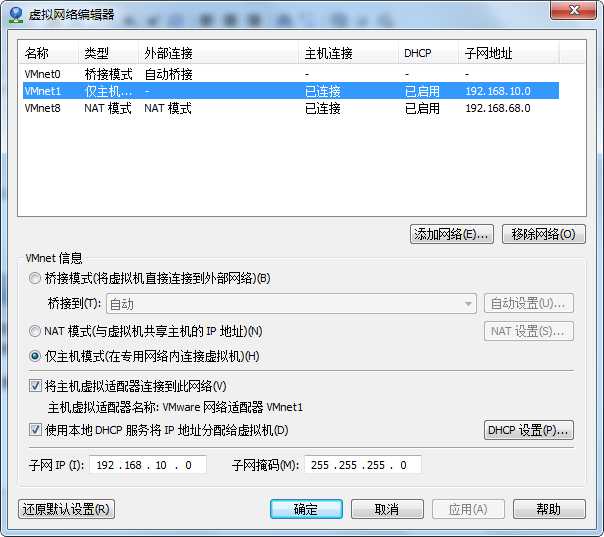
VMnet8:
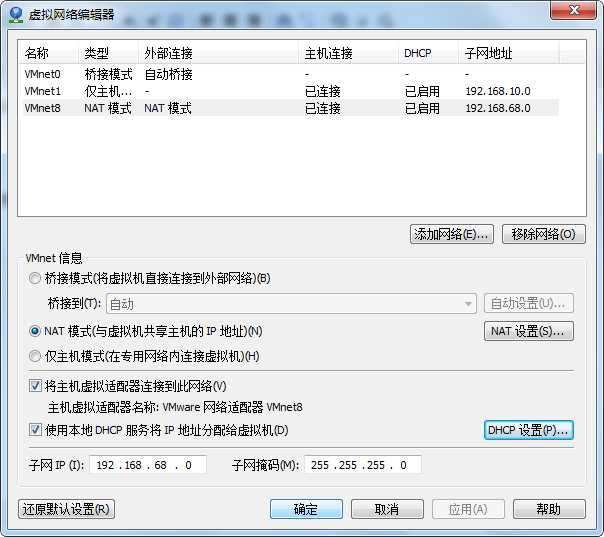
i.点击"NAT设置(S)..."如下图:
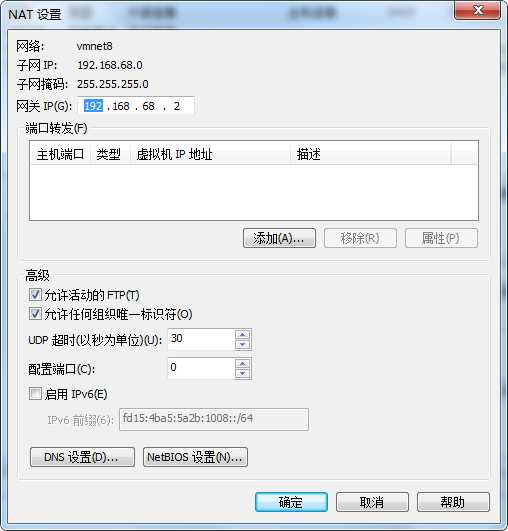
ii.点击"DHCP设置(P)..."如下图:

4.虚拟机设置:
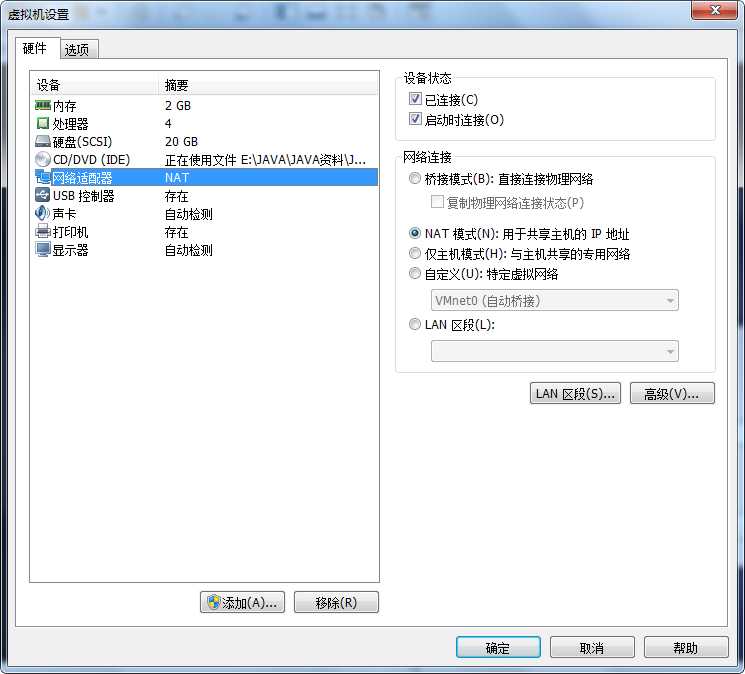
===========================================傲娇的分割线 ===========================================
以上是安装好虚拟机时的原装配置,没有做任何修改,做好下面配置就可以上网了:
1.VMnet1:(去掉黄色部分的复选框,点击"应用","确定")
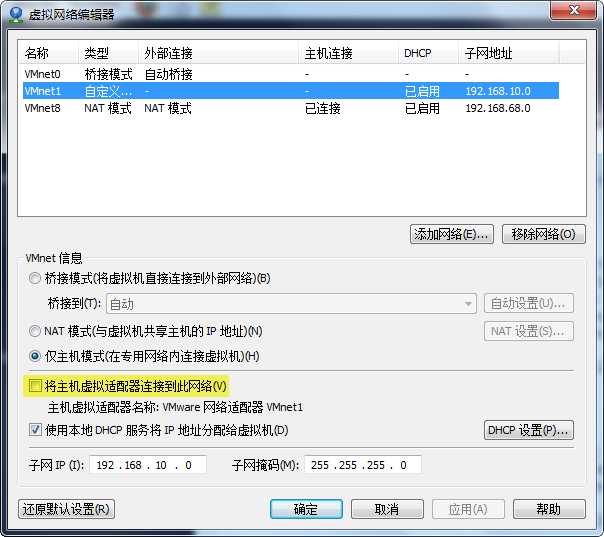
2.此时ifconfig查看虚拟机ip,还是没有!需要打开虚机看看虚机的网络设置了。命令如下:
#vi /etc/sysconfig/network-scripts/ifcfg-eth0
其中部分内容如下:
DEVICE=eth0 #设备名称
HWADDR=00:0C:29:C5:76:A0 #硬件地址,不要修改
ONBOOT=yes #yes表示启动就执行该配置,需要改为yes(在空白部分按字母"O",进入编辑模式,修改后按"ESC",退出编辑模式,然后":wq"保存并退出)
BOOTPROTO=dhcp #连接方式,dhcp会自动分配地址,此时不需要在下面设置ip和网关
如下图:
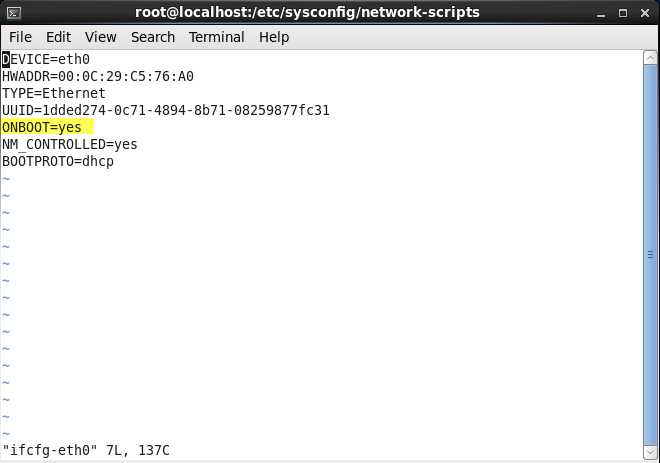
网上会有些方法需要在这里添加ip地址,子网掩码,dns之类的,之前安装这些方法试验过,都不行,而且添加的这些内容后来还影响到了上网,所以,不建议采用那些方式添加这些内容。
3.修改完后需要重启网络设置,可以
# service network restart
或者
# /etc/init.d/network restart
此时ifconfig查看ip,就有了!
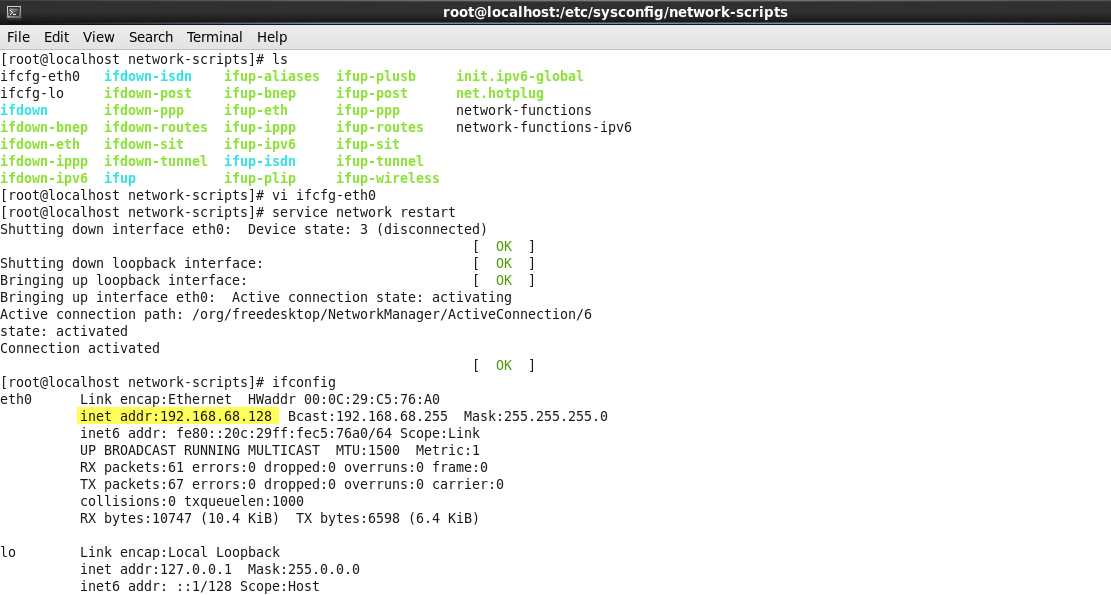
到了这一步已经可以上网了!
4.此时如果还是无法连接网络,再回到物理主机,查看网络连接中的本地连接的共享是否打开,在状态->属性->共享中查看,如果没有共享选项卡,就找百度。如果共享已经打开,将Host-Only Network和VMnet8中的ipv4和ipv6服务停掉,前面的勾去掉(我没试过这个步骤,因为走到上一个步骤的时候就已经可以上网了)。
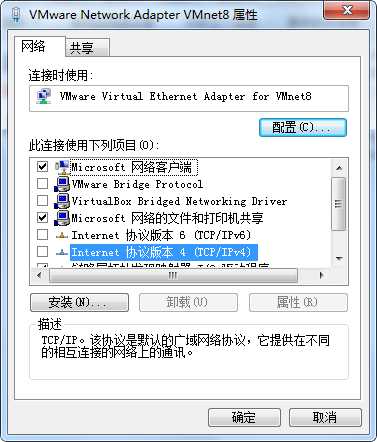
至此,虚机网络连接正常了。
-----------------------------------------------------------------------------------------------------------------------------------------------------
强调一点:虚拟机网络适配器:选择NAT模式。
标签:dns 影响 start 系统 百度 网络连接 虚拟网络 方式 add
原文地址:http://www.cnblogs.com/yadongliang/p/6099949.html